- 1【计算机图形学】实验:VB.net环境下的图形裁剪完整实验操作流程
- 2Android真机调试打印日志的方法_android crush日志 真机调试
- 3网络安全(黑客技术)—0基础小白自学
- 4清北学霸都在用的记笔记方法,学习效率直接Max!
- 5【每日一题~洛谷】P5709 【深基2.习6】Apples Prologue / 苹果和虫子_洛谷p5709
- 6Flutter 制作输入框和键盘的弹窗_flutter 聊天输入框 保持键盘弹出
- 7css3动画曲线运动
- 8Linux下 OSG开发,影像没有纹理问题_osg detected opengl error 'invalid enumerant' afte
- 9OpenCV 环境变量参考
- 10maven 简单入门教学_maven项目学习
ENSP安装以及简单配置一个拓扑图_ensp拓扑图搭建教学
赞
踩
ENSP学习心得
- eNSP软件安装
安装eNSP之前必须先安装以下三个插件:
- VirtualBox
- WinPcap
- Wireshack
eNSP作为模拟器主体,需要对应版本的VirtualBox和WinPcap提供虚拟环境,Wireshack用于实验当中测试抓取数据包使用。
安装好这三个插件,只需要点下一步选择好对应的安装位置即可,然后就可以安装eNSP软件了。
这里就是eNSP的页面啦

二.eNSP使用
1.左边一栏是我们的设备选择,上方是各种设备,下
是同类设备的不同型号
2.选择新建拓扑(这两个那个都行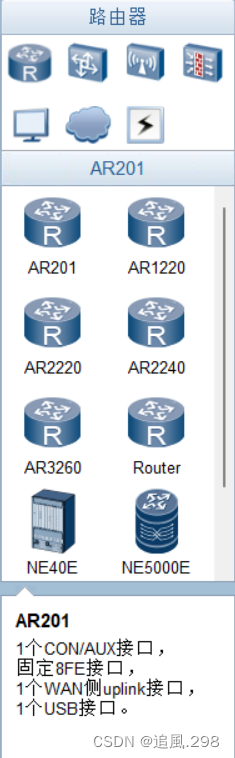 )
)
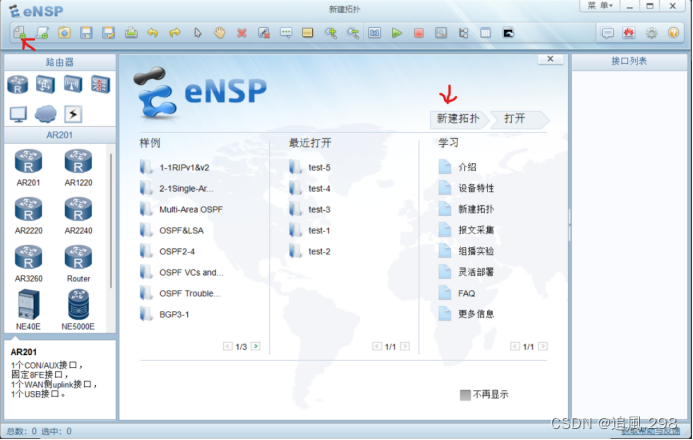
3.将我们需要的设备拽出来就可以了

- 选好设备之后进行连线
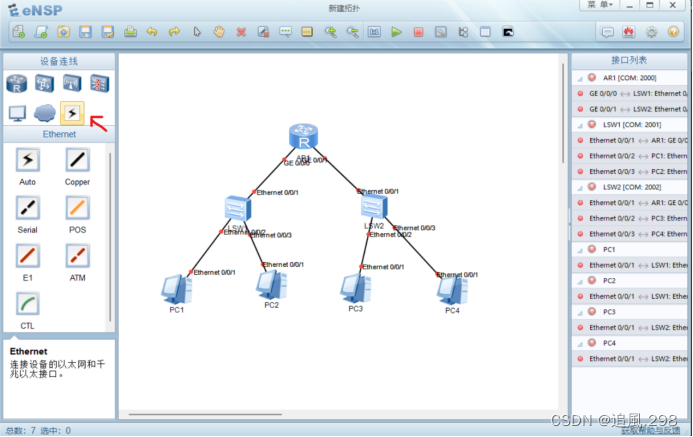
接口上的字是可以随意拖动的,为方便查看接口号,可
自行拖动放在方便查看的地方
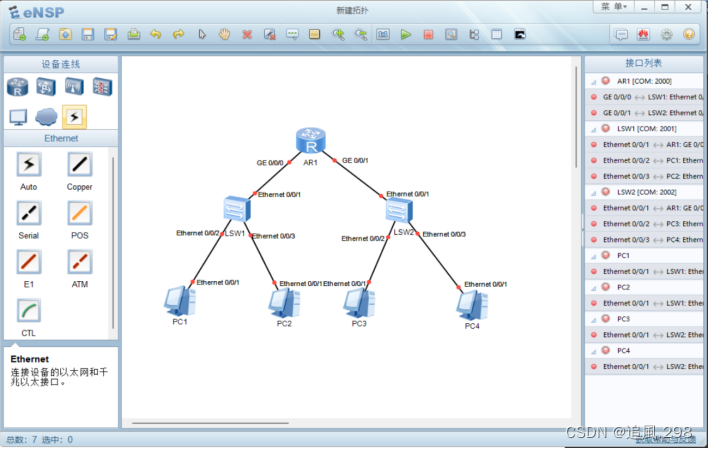
- ①开启设备(点击图中按钮)

②选中图中所有设备鼠标右键点启动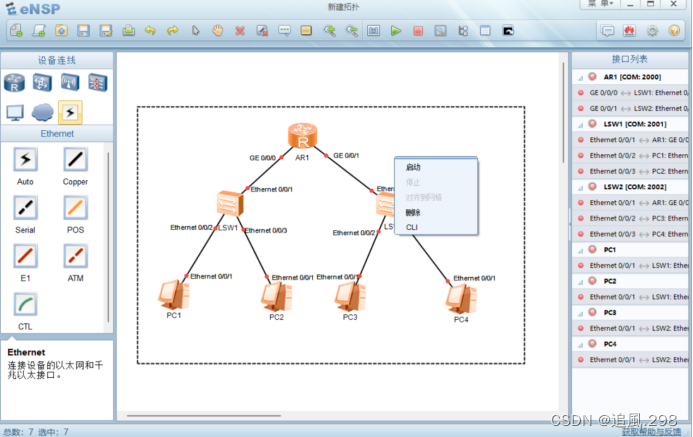
- 成功启动设备(证明eNSP安装真的没有问题了)
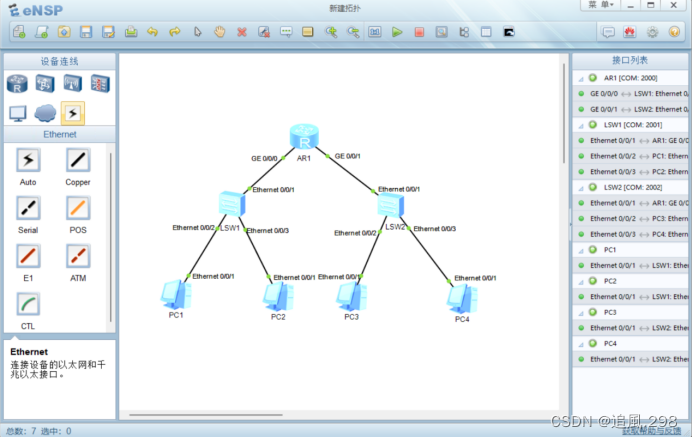
- 进行设备配置
| 机器 | 端口 | IP地址 | 默认网关 |
| AR1 | g0/0/0 | 192.168.1.1/24 | 不适用 |
| AR2 | g0/0/1 | 192.168.2.1/24 | 不适用 |
| PC1 | e0/0/1 | 192.168.1.100/24 | 192.168.1.1 |
| PC2 | e0/0/1 | 192.168.1.101/24 | 192.168.1.1 |
| PC3 | e0/0/1 | 192.168.2.100/24 | 192.168.2.1 |
| PC4 | e0/0/1 | 192.168.2.101/24 | 192.168.2.1 |
PC1: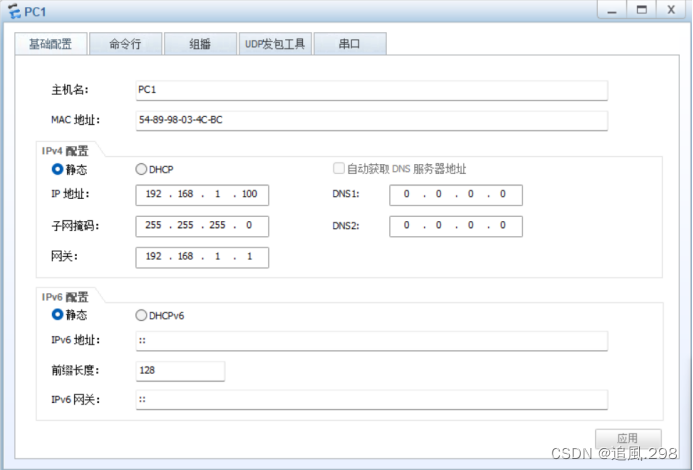
PC2: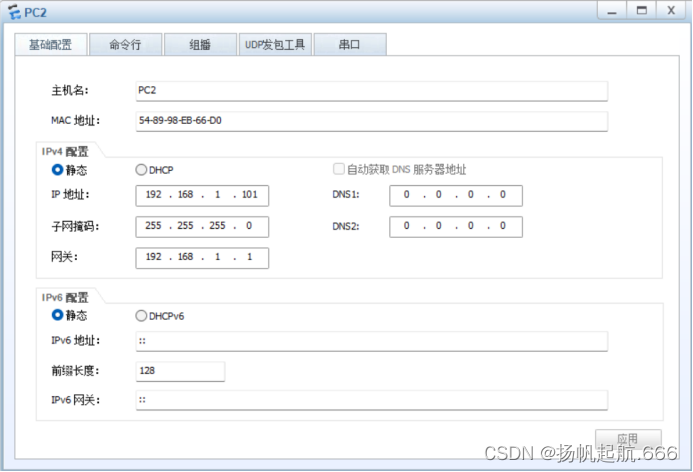
PC3: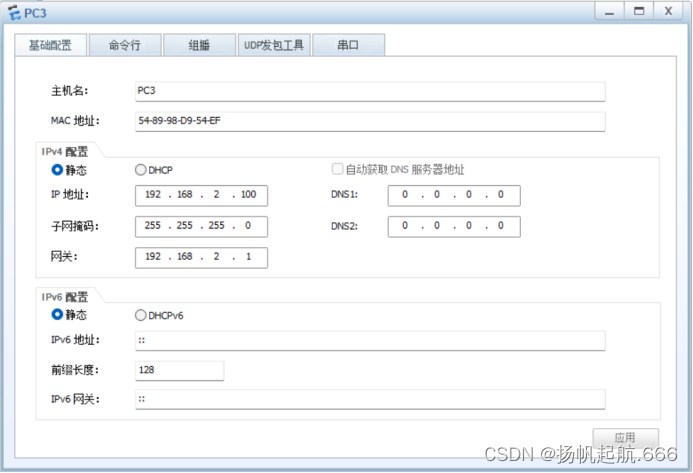
PC4:
因PC1和PC2在同一局域网,所以他俩可以相互ping
通,同理PC3和PC4也是可以ping通的。
PC1 ping PC2: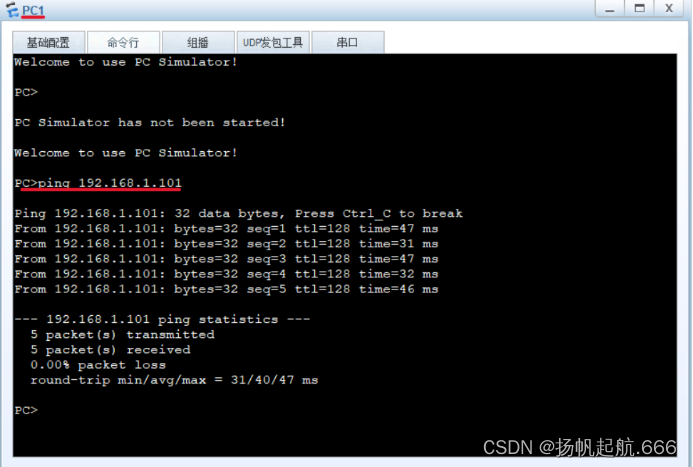
PC2 ping PC1: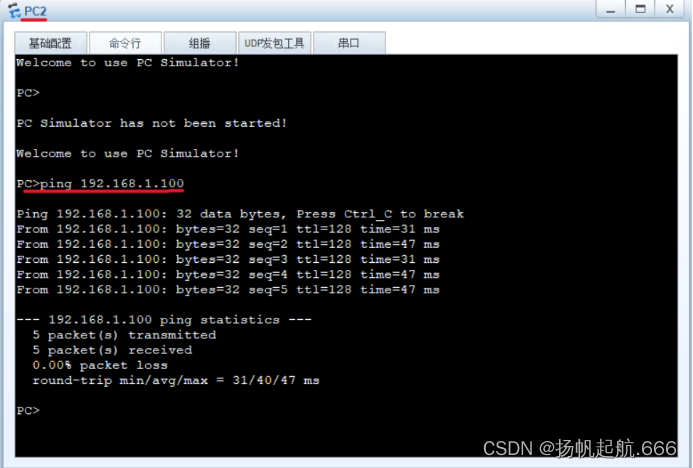
PC3 ping PC4: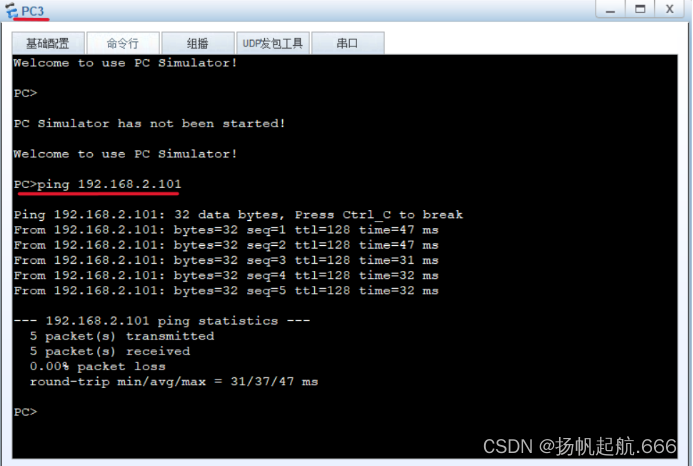
PC4 ping PC3:

8.配置路由器

9.检验是否配置成功
PC1 ping 路由器:
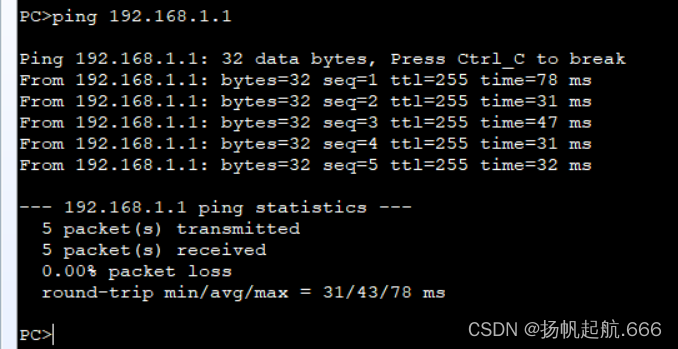
PC3 ping 路由器:
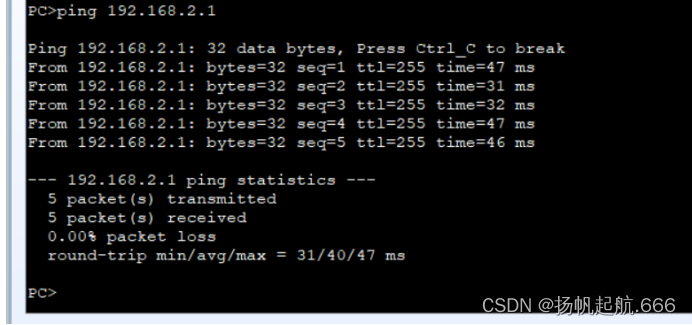
10.将路由器配置进行保存

11.保存拓扑
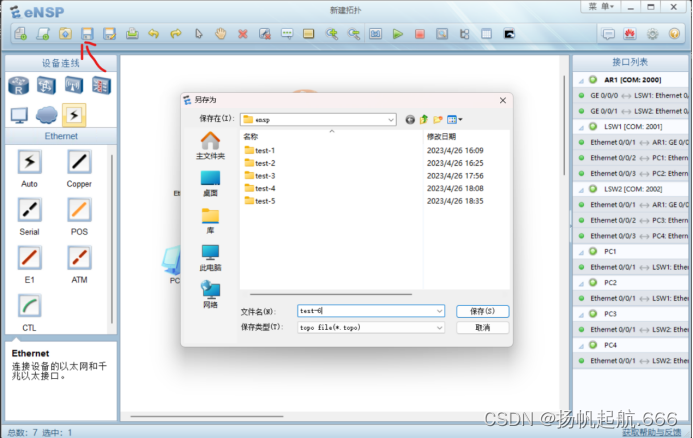
12.最后一步(一定要选“是”,不然保存不了路由器配置)

三.总结:
1.学会了如何利用eNSP搭建一个简单的拓扑
2.又多了解了一个软件
3.对电脑产生了更大的兴趣


